
“Continuo experimentando o”Apple Music não funciona no iPhone " questão. Que solução devo aplicar para evitar isso ou eliminá-lo permanentemente?”
Se você tentar pesquisar várias pessoas, muitos certamente responderão que, quando se trata de streaming de música, o Apple Music sempre fará parte do top 3. Dadas as ofertas, o Aplicativo Apple Music tem quando se trata de planos de assinatura, pode-se realmente dizer que seus assinantes se beneficiarão muito.
No entanto, o mesmo com outros aplicativos de software, também há casos em que este aplicativo não funcionará conforme o esperado. Assim, surge esse problema “Apple Music não funciona no iPhone”. Muitos usuários da Apple Music certamente estão interessados em descobrir as correções que podem aplicar para finalmente resolver esse problema. Felizmente, criamos este artigo para destacar e explicar melhor essas soluções. Vamos então entrar direto neste tópico e resolvê-lo.
Guia de conteúdo Parte 1. Por que meu Apple Music não está funcionando no iPhone?Parte 2. Maneiras de corrigir o aplicativo Apple Music se ele não tocar músicaParte 3. Baixe músicas do Apple Music Evite que o Apple Music não funcioneParte 4. Resumo
Sempre que enfrentamos problemas, a primeira coisa que surge em nossa mente é perguntar “por quê”. Agora, no caso de encontrarmos esse problema de “Apple Music não está funcionando”, com certeza, vamos procurar na web e procurar o motivo pelo qual isso está acontecendo.
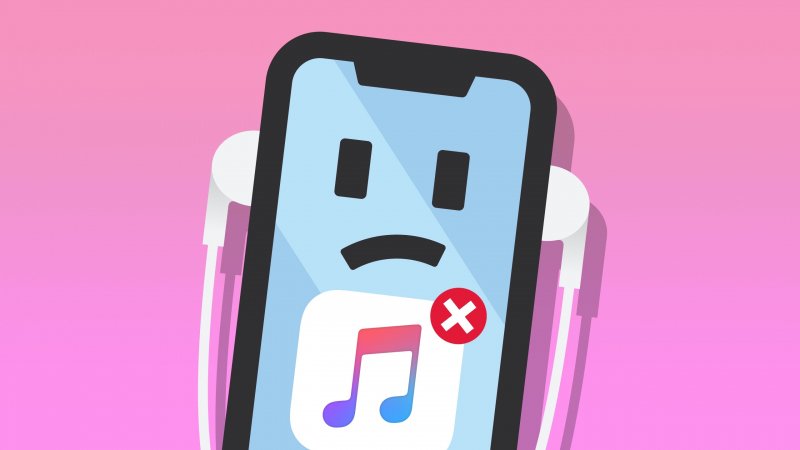
Além dos quatro mencionados, ainda pode haver razões pelas quais o Apple Music não funciona no seu iPhone continua acontecendo. Independentemente do motivo por trás, agora estaremos lidando com as correções básicas que você pode fazer para resolvê-lo ou talvez evitar sua recorrência.
Estaremos compartilhando as soluções básicas que qualquer pessoa pode aplicar ou tentar caso o problema "Apple Music não funcione no iPhone" seja encontrado.
Às vezes, o problema está na sua internet ou Wi-Fi conexão. Você precisa verificar novamente e ver se o seu dispositivo foi conectado a uma rede estável. Você também pode usar sua rede de dados celular, pois isso também é confiável de usar.
Se você acha que o aplicativo Apple Music não será carregado conforme o esperado, tente abrir outros aplicativos que estejam usando a Internet também. Se eles também não estiverem funcionando, talvez você tenha um problema com sua conexão de rede. Você pode reiniciar o modem ou tentar desligá-lo e ligá-lo novamente.
Agora, se o seu dispositivo não conseguir se conectar bem à rede de internet, você pode tentar colocá-lo em “modo avião” e depois removê-lo. Se ainda não funcionar, você precisará reiniciar o dispositivo. Se ainda assim, ao reiniciar, o problema persistir, tente redefinir as configurações de rede do seu dispositivo.
Para fazer isso, vá para as “Configurações” do seu dispositivo e depois para “Geral”. Escolha a opção “Redefinir”. Depois, clique no menu “Redefinir configurações de rede”. Você será solicitado a inserir sua senha para prosseguir. Você deve observar que, ao fazer isso, todas as senhas salvas no seu dispositivo também serão apagadas.
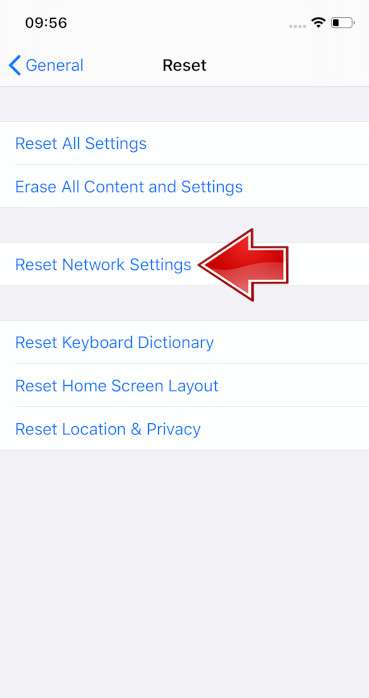
Há também casos em que o problema “Apple Music não funciona no iPhone” é devido ao próprio aplicativo Apple Music. Assim, tudo o que você precisa fazer é reiniciar o aplicativo. Isso corrigirá alguns erros comuns e carregará todos os dados temporários. Se estiver usando um dispositivo Apple, segure a área inferior da tela para mostrar os aplicativos abertos e deslize para cima para fechá-los. Você também pode reiniciar seu dispositivo depois.
Se o Apple Music não estiver funcionando no seu iPhone e estiver apresentando apenas uma ou duas músicas, basta excluí-las e baixá-las novamente. Para deletar, basta segurar a música da sua biblioteca, e dentre as opções mostradas, escolher o menu “Excluir da Biblioteca”. Após a exclusão das músicas, baixe novamente as faixas e veja se o problema ainda persiste.
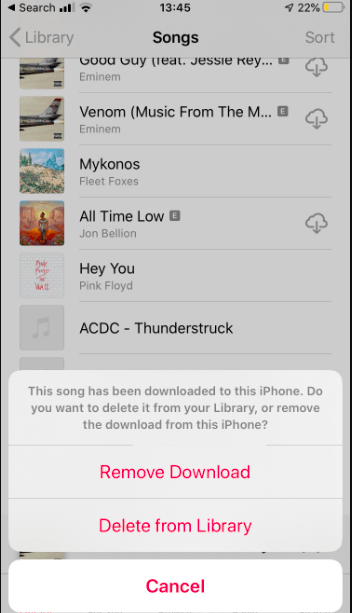
Se depois de fazer as soluções básicas apresentadas, e ainda assim, você estiver enfrentando o problema “Apple Music não está funcionando no iPhone”, tente sair do seu ID Apple. Para fazer isso, vá para as “Configurações” do seu dispositivo e toque no seu nome que está na área superior da tela. Role para baixo até ver a opção “Sair”. Para confirmar, você será solicitado a fornecer seu ID da apple e senha.
Depois de sair, faça login novamente e veja se o aplicativo Apple Music está funcionando conforme o esperado. Se ainda assim, o aplicativo Apple Music tiver problemas, a próxima sugestão é ligar para o suporte da Apple para resolver o problema. Agora, se você não estiver interessado o suficiente para procurar ajuda da equipe de suporte da Apple e achar que isso pode levar algum tempo, temos uma solução rápida que você também pode conferir. Saiba mais sobre essa opção ao pular para a próxima parte desta postagem.
Mesmo depois de tentar todos os tipos de correções básicas e ainda assim, você ainda está enfrentando o problema “Apple Music não está funcionando no iPhone”, por que não salvar as músicas do Apple Music no seu dispositivo? Sabemos que você está pensando na proteção DRM e na restrição que essa criptografia está causando. Bem, você não precisa se preocupar com isso. Aplicativos como DumpMedia Conversor de música da Apple certamente pode ajudar.
Esta DumpMedia O Apple Music Converter pode ajudá-lo baixe suas músicas favoritas do Apple Music e salve-os em seu PC, dispositivo prático, dispositivos de armazenamento e nuvens e muito mais. Pode livrar-se da criptografia DRM das músicas da Apple Music tem imediatamente em apenas alguns cliques.
Além disso, este aplicativo pode manter a qualidade original das músicas e suas tags de identificação, bem como suas informações de metadados. Ele pode converter as músicas para formatos de saída populares como MP3, FLAC e WAV. Possui uma velocidade 10x mais rápida que qualquer outro aplicativo e assim você pode garantir que o processo de conversão será concluído em um instante.
Download grátis Download grátis
O aplicativo também é um poderoso conversor de audiolivros. Então, se você também está interessado em audiolivros, é um ótimo aplicativo para usar para converter o arquivo de audiolivro que você tem. É um aplicativo prático que é suportado por Windows e Mac PCs, então a instalação não é um problema. Ele também foi criado com um design intuitivo e interface amigável, tornando a navegação fácil até para iniciantes.
Para ajudá-lo a converter e baixar sua música da Apple Music escolhida por meio do DumpMedia Apple Music Converter e, finalmente, evitar que o problema “Apple Music não funciona no iPhone” aconteça, você pode seguir o procedimento abaixo.
Passo 1. Instale o DumpMedia Apple Music Converter no seu computador e basta iniciá-lo após o processo de instalação. Comece a adicionar as músicas a serem processadas. Você pode converter várias músicas do Apple Music usando este aplicativo, portanto, se você quiser processar muito, isso é possível através deste aplicativo.

Passo 2. Depois que o upload das músicas do Apple Music for concluído, você poderá definir as configurações do perfil de saída. Escolha um formato que possa ser reproduzido em quase todos os dispositivos, como MP3. Além disso, certifique-se de definir uma pasta de saída para fácil acesso após o processo de conversão.

Etapa 3. Marque o botão “Converter” e o aplicativo começará a processar a transformação das músicas. Além disso, o procedimento de remoção de DRM será feito pelo aplicativo. Assim, quando a conversão terminar, você pode esperar que os arquivos de saída também sejam livres de DRM.

Esperamos que, neste momento, você já saiba como resolver o problema “Apple Music não funciona no iPhone" problema. Você sempre pode tentar fazer as correções básicas ou soluções destacadas nas partes anteriores deste artigo ou apenas ter as faixas salvas e baixadas em seus dispositivos com a ajuda de aplicativos de software profissionais como este DumpMedia Conversor de música da Apple. Se você tiver mais perguntas relacionadas ao tópico deste artigo, não hesite em deixar suas perguntas na seção abaixo.
